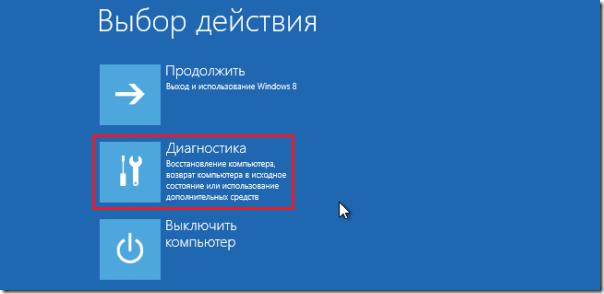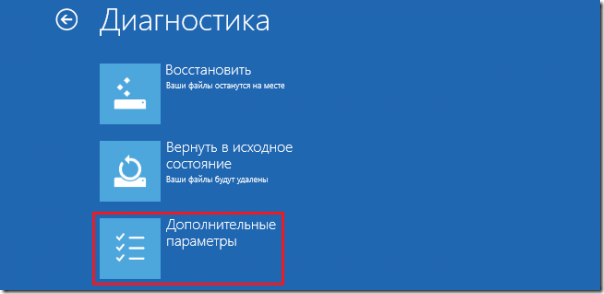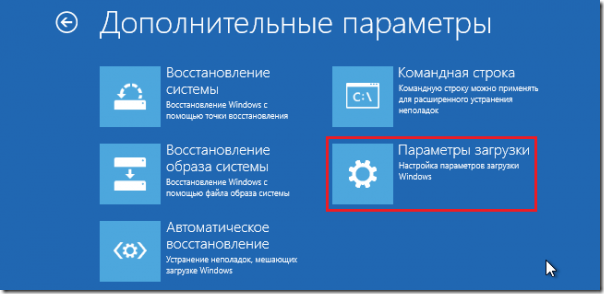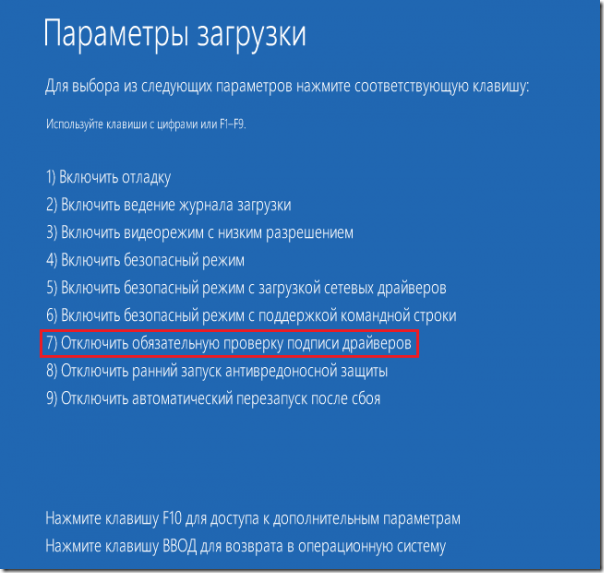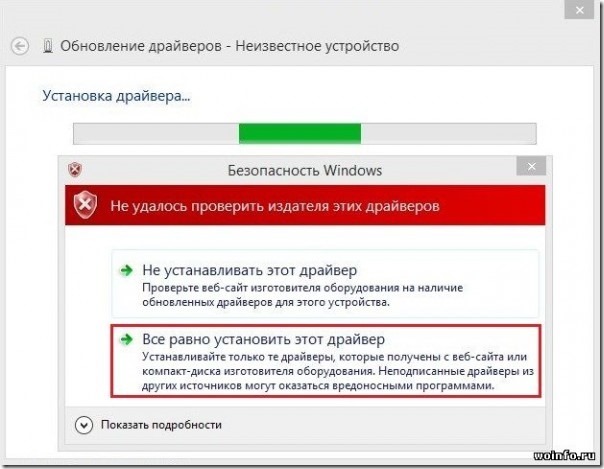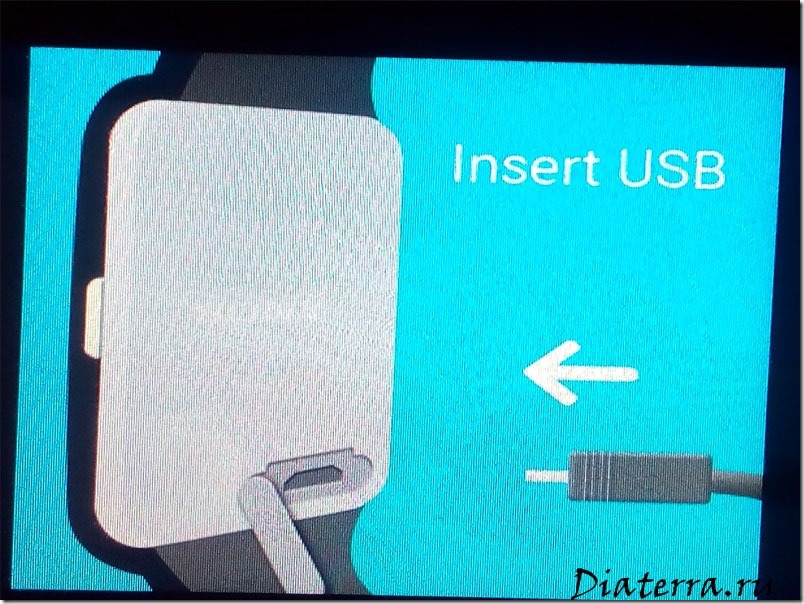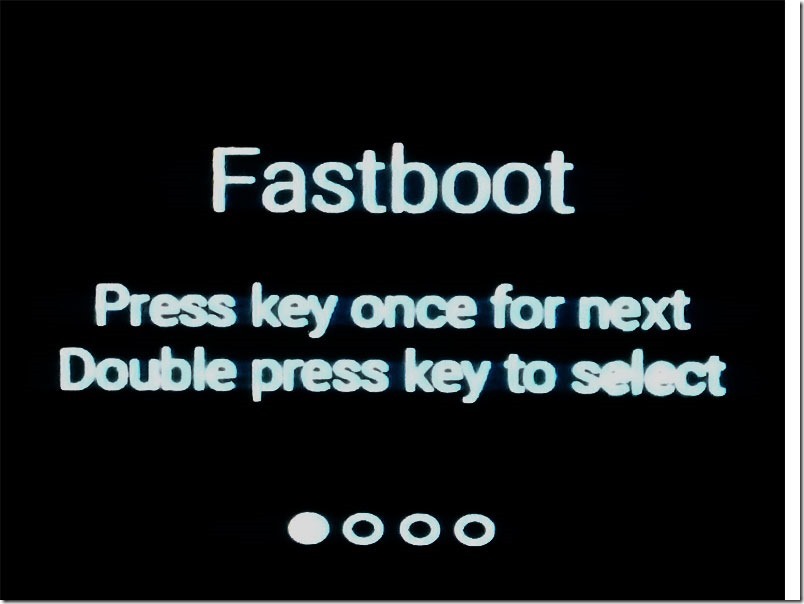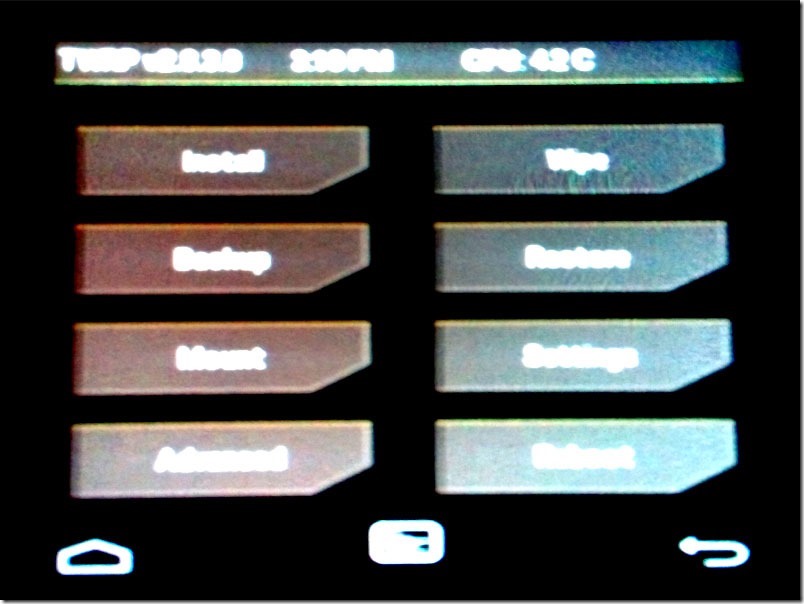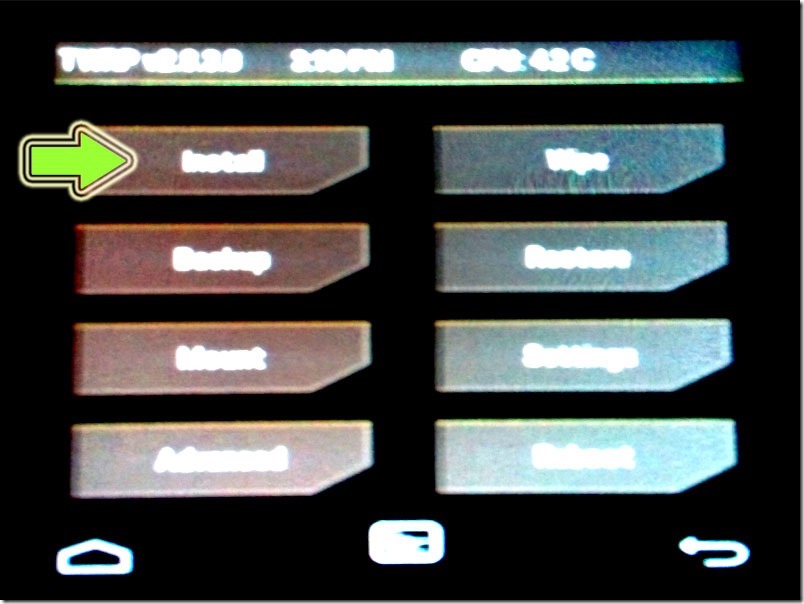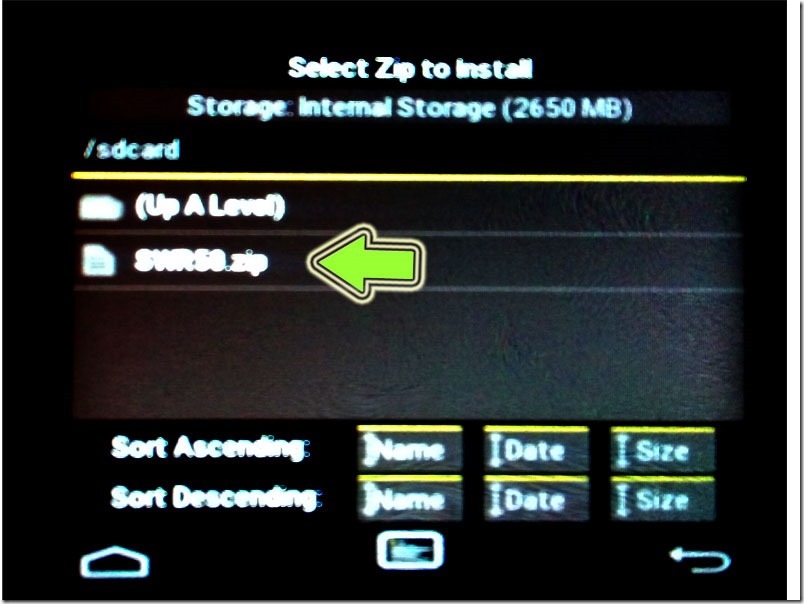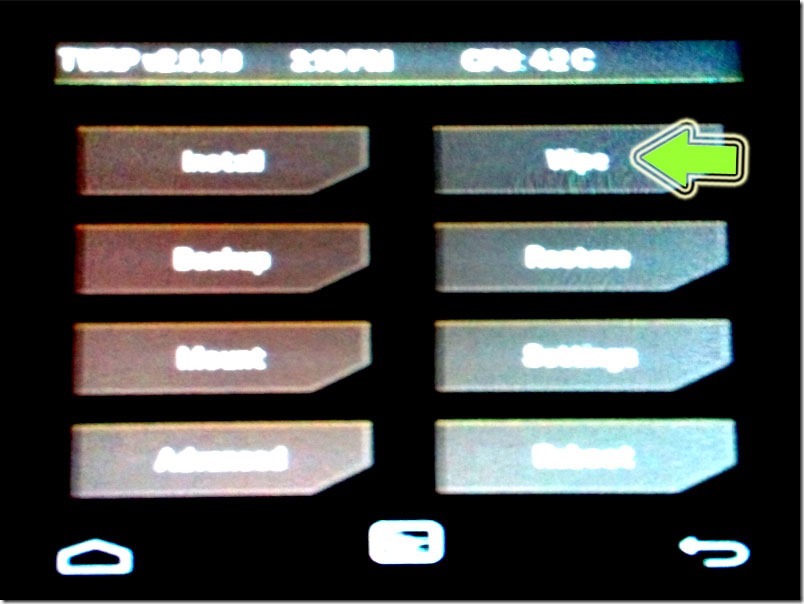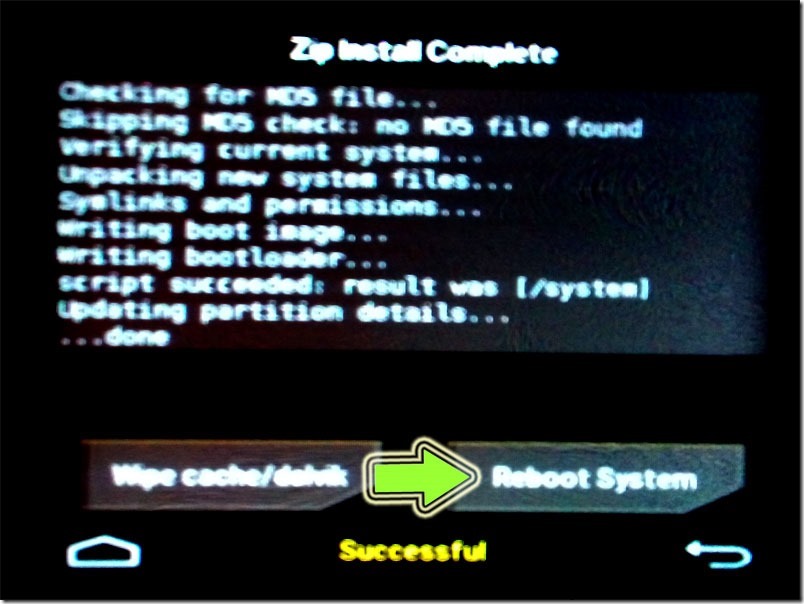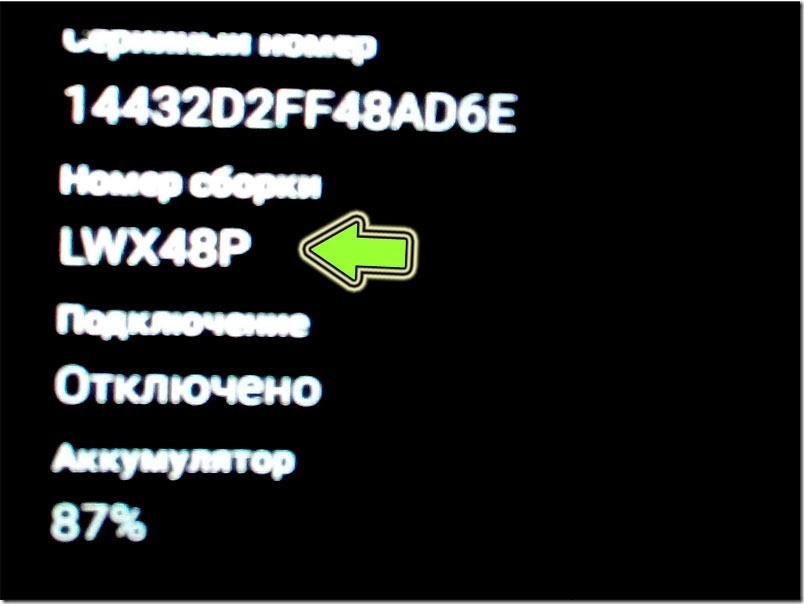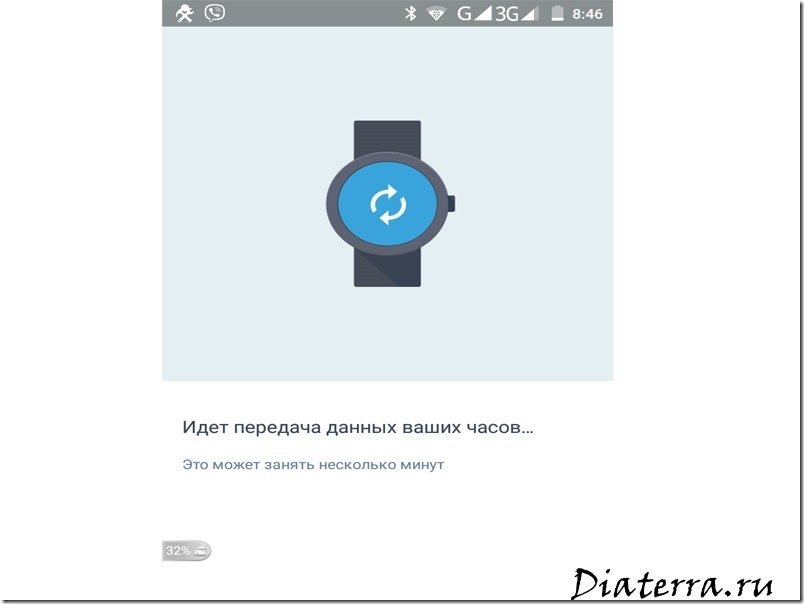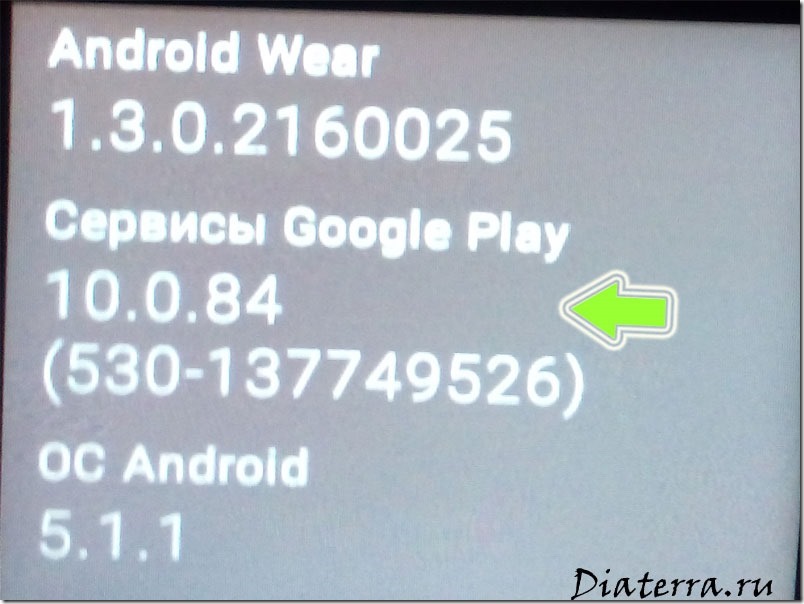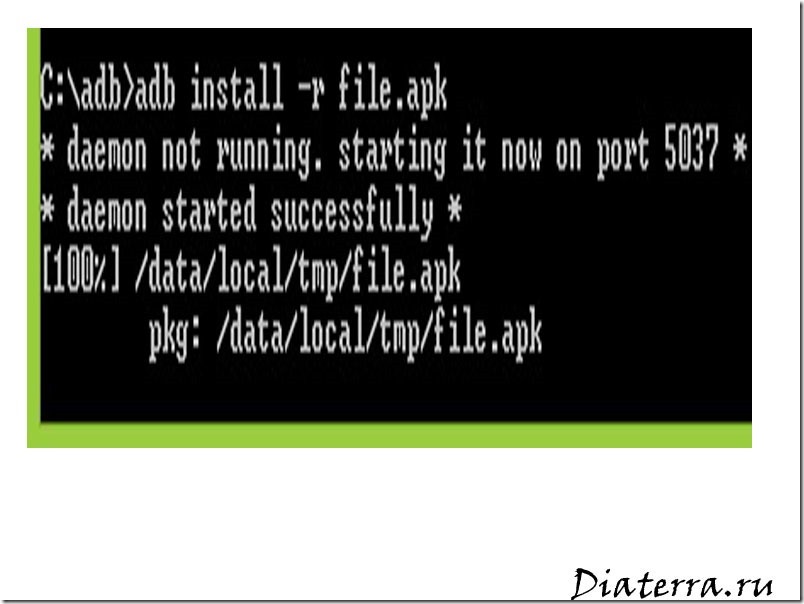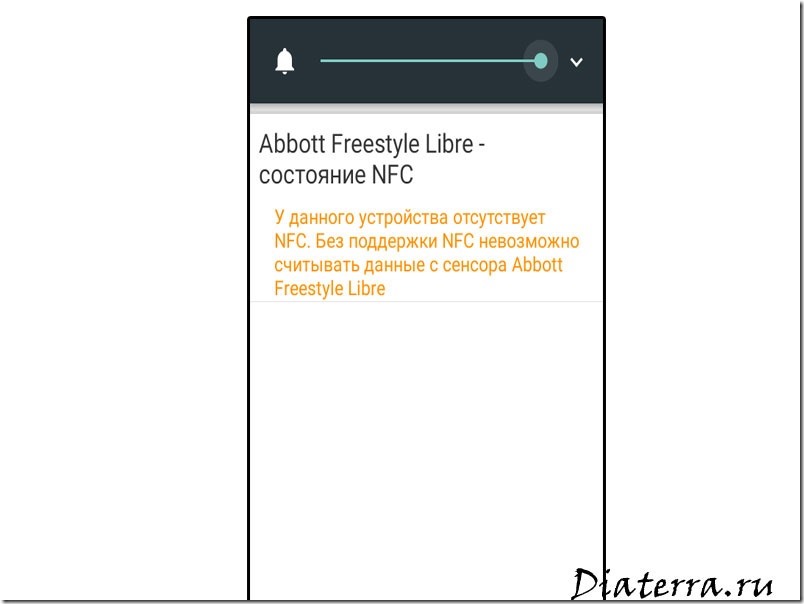- Libre alarm как настроить
- Что вам понадобится
- Особенности
- Устранение неполадок
- Источники
- Freestyle Libre 1¶
- При использовании xdrip+¶
- При использовании Glimp¶
- как настроить sony smart watch 3 для работы с фристайл либре.
- Шаг 1. Включаем режим разработчика на часах.
- ШАГ 2. Установка ADB (и Fastboot) на ваш компьютер.
- Шаг 3. Проверьте текущий Номер сборки ваших часов.
- Шаг 4. Опускание версии часов sony Smart watch 3.
- ШАГ 5. Обновление до LCA43.
- ШАГ 6. Установка NFC.
- Шаг 7. Установка Glimp
- ERR1, start fastboot
Libre alarm как настроить
FreeStyle Libre 2 может передавать данные в xDrip+ без сканирования сенсора через NFC и без использования дополнительных устройств-трансмиттеров (MiaoMiao, BluCon, LimiTTer и т.д.).
Что вам понадобится
- смартфон на Android 5.0 или выше с функцией NFC (если настраиваете ребенку, NFC должен быть именно в смартфоне ребенка);
- новый сенсор FreeStyle Libre 2.
Если вы уже используете сенсор Libre 2, подождите, пока срок действия сенсора закончится. Все нижеописанное будет работать только начиная с нового сенсора, который вы активируете через взломанное приложение (НЕ через ридер).
Если в данный момент вы используете официальное приложение FreeStyle LibreLink, имейте в виду, что в ходе этой процедуры оно будет переустановлено и связь с текущим сенсором потеряется. Это значит, что он перестанет передавать сигналы по Bluetooth на смартфон. Его можно будет сканировать только через NFC. Поэтому, независимо от того, используете ли вы смартфон или ридер, подождите, пока текущий сенсор закончится.
2. Установите скачанный APK-файл.
3. Запустите приложение и пройдите все этапы начальной настройки. Не запускайте сенсор!
4. Откройте левое меню — Сигналы и дайте приложению все запрошенные разрешения. Альтернативный способ (если приложение не запрашивает разрешения) — зайдите в настройки смартфона, откройте список приложений, найдите LibreLink, откройте Разрешения и включите их все (Память и Местоположение). Если вы этого не сделаете, первый запущенный сенсор не будет ничего передавать по Bluetooth!
5. Убедитесь, что у смартфона включены Bluetooth, геолокация и NFC.
6. Скачайте и установите xDrip+ отсюда (установите самую первую версию в списке). Если это приложение уже установлено, все равно установите эту версию, не удаляя предыдущую.
7. Зайдите в xDrip+ — Настройки — Источник данных — выберите Libre2 (patched App).
8. Выйдите на главный экран xDrip+, откройте левое меню — Запуск датчика — Yes, today — Отметьте текущее время — ОК.
9. Установите новый сенсор Libre 2 и запустите его через LibreLink. Через 60 минут данные с сенсора начнут передаваться в xDrip+.
10. (Дополнительно) Настройте xDrip+ по своему желанию. Вы можете передавать данные на другие смартфоны и устройства (например, на смартфоны родителей), настроить сигналы тревоги, установить целевой диапазон и т.д.
11. Так как это новая экспериментальная функция, убедительно прошу написать о том, работает ли это у вас, насколько показания отличаются от глюкометра, с какими сложностями вы столкнулись и о любых проблемах мне: Telegram, ВКонтакте.
Особенности
- Если LibreLink выдаст ошибку сенсора (это бывает редко), вы сможете сканировать сенсор только через LimiTTer (в скором времени еще MiaoMiao и xDrip+).
- Для стабильного соединения рекомендуется время от времени (несколько раз в день) сканировать сенсор вручную через LibreLink. В противном случае возможно прекращение передачи данных через Bluetooth.
- Если ребенок случайно удалит LibreLink, то после переустановки данные, скорее всего, не будут передаваться по Bluetooth, а только через NFC.
- Сенсоры работают ровно 14 суток, ни минутой больше.
- Вам в любом случае придется ждать 60 минут при смене сенсора, это невозможно обойти.
Устранение неполадок
Если через час после активации сенсора он не начал передавать данные в xDrip+, но вы можете сканировать его через LibreLink, попробуйте следующее:
- убедитесь, что вы правильно выполнили все пункты инструкции;
- добавьте LibreLink и xDrip+ в исключения энергосбережения (на разных смартфонах это делается по-разному, обычно для этого нужно зайти в Настройки — Батарея (вместо этого может быть Оптимизация, Обслуживание, Питание или Энергосбережение), либо открыть в настройках список приложений и найти LibreLink, как в пункте 4 инструкции выше, но вместо Разрешений открыть Батарея — Оптимизация расхода — перевести приложение в категорию «Не оптимизированные»);
- подождите еще 1-2 часа, иногда данные начинают передаваться в xDrip+ не сразу;
- перезагрузите смартфон, обычно это помогает.
Если связь с сенсором периодически теряется, также попробуйте добавить LibreLink в исключения энергосбережения.
Источники
Автор не несет ответственности за любые последствия, возникшие в результате выполнения описанных ниже действий. На данный момент (18.07.2019) это новая функция, которая не была достаточно изучена. Никогда не используйте данные с сенсора CGM для изменения терапии, если не уверены в точности сенсора.
Источник
Freestyle Libre 1¶
Чтобы использовать Libre в качестве постоянного мониторинга, который получает новые значения гликемии каждые 5 минут, нужно сначала приобрести один из адаптеров NFC — Bluetooth:
Кроме того, можно использовать специальные часы, Sony Smartwatch 3, имеющие чип NFC, который можно включить и использовать как коллектор NFC. Однако перечисленные выше пользовательские NFC адаптеры Bluetooth предлагают менее сложное решение и будут использоваться большинством желающих использовать свой Libre 1 в качестве CGM.
В настоящее время, если Libre 1 используется в качестве источника ГК, в рамках SMB алгоритма невозможно активировать «Включать SMB всегда» и «Включить SMB после приема углеводов». Значения BG Libre 1 недостаточно ровные, чтобы использовать их безопасно. Подробнее см. в Выравнивание данных мониторинга .
При использовании xdrip+¶
- Если это еще не сделано, скачайте xdrip+ и следуйте инструкциям LimiTTEer или Libre Alarm.
В xdrip перейдите в настройки > совместимость программ >локальная трансляция данных и выберите Включить (ON). В xdrip+ перейдите в настройки > совместимость программ > принимать назначения (Accept treatments) и выберите ВЫКЛ (OFF). Если хотите, чтобы AndroidAPS мог калибровать показания гликемии, в xdrip + перейдите в настройки > совместимость приложений > принимать калибровки (Accept calibrations) и выберите ВКЛ (ON). Возможно вы также захотите рассмотреть варианты калибровки в настройках > менее распространенные параметры > дополнительные параметры калибровки. В конфигуратоге (настройки AndroidAPS) выберите xdrip+. * Настройте параметры в xDrip+ в соответствии со страницей настроек xDrip+ со снимками экрана. Существует раздел базовых настроек xDrip+ и для параметров Freestyle Libre xDrip+. Если AAPS не получает значения ГК, когда телефон находится в режиме авиаперелета пользуйтесь функцией “Идентифицировать приемник” в соответствии с описанием на странице настроек xDrip+.
При использовании Glimp¶
- Вам понадобится Glimp версии 4.15.57 или выше. Более старые версии не поддерживаются.
- Если это еще не сделано, скачайте Glimp и следуйте инструкциям Nightscout`_.
В конфигураторе (настройки AndroidAPS) выберите Glimp.
Источник
как настроить sony smart watch 3 для работы с фристайл либре.
Добрый день! В прошлой статье мы выбирали как сделать полноценный мониторинг на основе фристайл либре. Напоминаю какие были варианты:
- BluCon.
- Limitter
- Часы Sony Smart watch 3
- МяуМяу (MiaoMiao)
- BlueReader
- Transmiter
Я выбрал вариант с часами sony smart watch 3. Наверное как наиболее быстрый, поскольку нужные мне часы продавались в моем городе, и я буквально на следующий день договорился о встрече. Первые два варианта, то же не плохие, но сколько нужно было бы ждать? Четвертый, пятый и шестой откинул из за того что они пока не очень распространены.
И вот свершилось! Часы sony smart watch 3 у меня в руках.
Для того, что бы часы sony smart watch 3 корректно работали с сенсором на них необходима прошивка номер LCA43. Здесь я выкладываю подробную инструкцию как это сделать. Если у Вас новые часы то, если воспользуетесь данной инструкцией гарантия на часы sony smart watch 3 будет аннулирована .
Для выполнения работ нужен будет компьютер с операционной системой Windows 7 или выше (я делал на Windows 8.1). Также понадобится шнурок microUsb для подключения часов к компьютеру.
Статья получилась большая поэтому сделал небольшое меню:
Шаг 1. Включаем режим разработчика на часах.
Перед тем, как начинать работу – нужно зарядить часы до максимума.
- На часах есть маленькая кнопочка, расположенная сбоку. Нужно нажать ее и немного подержать, чтобы они включились.
- Когда часы загрузятся, появится экран приветствия. Проведите по нему пальцем, как это предлагается.
- Затем будет предложено выбрать язык. Выберите русский. Со смартфоном сопрягать часы на данном этапе не нужно.
- Перейдите в «Настройки». Для этого нужно нажать и подержать немного кнопку часов. В результате откроется экран с настройками.
- Найдите пункт «Об устройстве» (он в самом низу списка настроек) и выберите его.
Найдите там пункт «Номер сборки» и нажмите на несколько раз, пока не появится надпись «Вы разработчик».
ШАГ 2. Установка ADB (и Fastboot) на ваш компьютер.
Что такое ADB и Fastboot ?
ADB (Android Debug Bridge) — это драйвер для смартфонов, который связывает устройство с компьютером и дает возможность управлять его работой посредством командной строки.
Fastboot Mode – это программный компонент, который служит для увеличения скорости загрузки системы, отладки приложений и низкоуровневой прошивки
Скачать ADB драйвер по ссылке или в интернете, и установите его на Ваш компьютер.
Если все удачно прошло при установке, то Вы такое изображение: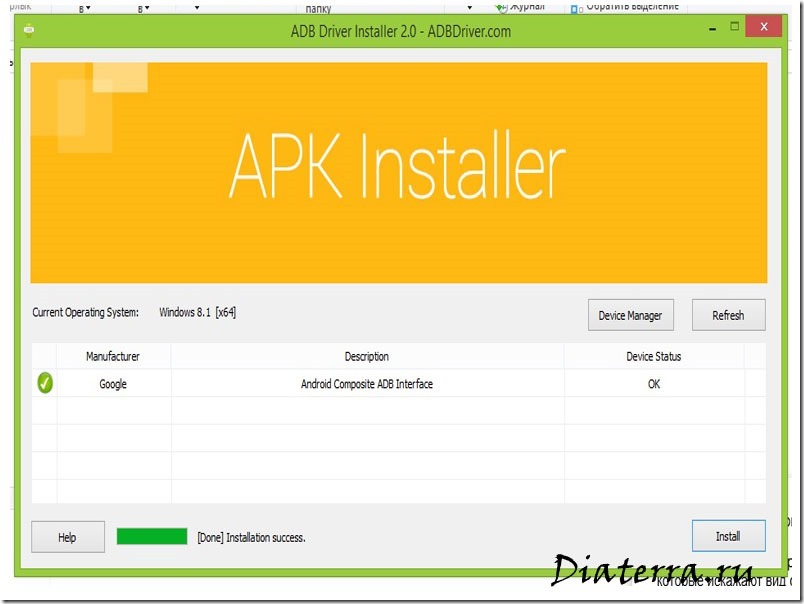
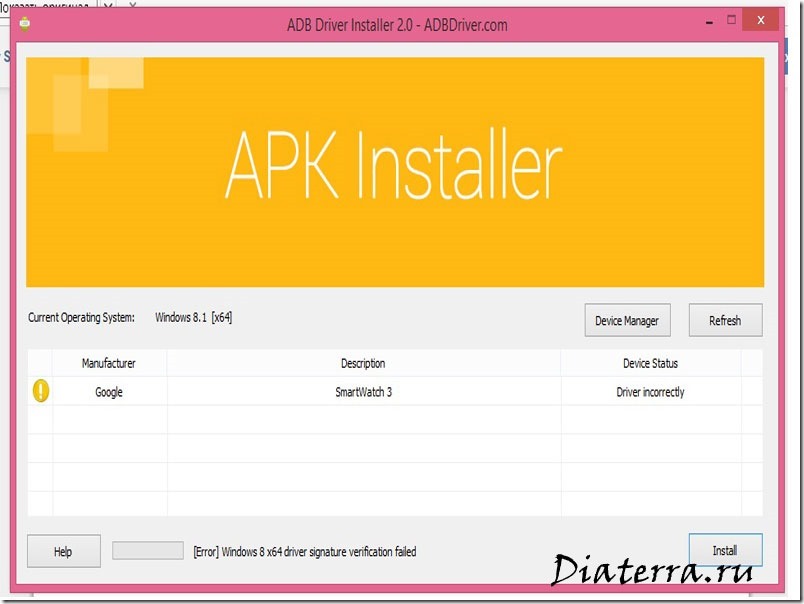
Причина в том, что драйвер не имеет цифровой подписи, поэтому операционная система не принимает его. Давайте разберемся, как обойти обязательную проверку подписи драйверов. Инструкцию, как это сделать нашел в интернете.
Закройте все лишние окна, затем на рабочем столе нажимаем сочетание клавиш Пуск и I. Откроется раздел «Параметры» на боковой панели Charms Bar. Выбираем пункт «Изменение параметров компьютера.
В параметрах компьютера:
- Для Windows 8 — переходим в раздел «Общие«
- Для Windows 8.1 — переходим в раздел «Обновление и восстановление» » «Восстановление«
и под пунктом «Особые варианты загрузки» нажимаем на кнопку «Перезагрузить сейчас«. Появится окно, в котором вам предложат выбрать следующее действие. Открываем раздел «Диагностика”»
Переходим в раздел «Дополнительные параметры«.
Далее следуем в раздел «Параметры загрузки» и перезагружаем компьютер.
При загрузке компьютера появится окно с параметрами запуска. Нас интересует седьмой пункт — «Отключить обязательную проверку подписи драйверов«. Для его выбора нажимаем на клавишу F7.
Когда операционная система загрузится, можно устанавливать драйвер.
Во время установки появится предупреждение о безопасности, нажимаем на кнопку «Все равно установить этот драйвер«.
И спустя несколько минут устройство будет успешно установлено!
Когда у нас получилось поставить драйвер, то подключите часы к компьютеру microUSB шнурком и запустите ADB драйвер, который вы установили. ADB драйвер может предложить установить драйвер для часов – нажмите кнопку Install, чтобы это сделать. Должны увидеть часы в данной программке. Если не увидели – попробуйте отключить кабель и снова подключить затем заново запустите ADB драйвер. Проверьте, что режим разработчика включен и «Отладка с помощью ADB» тоже включилась. Попробуйте выключить часы (в настройках есть пункт «отключение питания») и снова включите и пройдите по данному пункту с самого начала.
С этим справились, теперь идем дальше.
Шаг 3. Проверьте текущий Номер сборки ваших часов.
Если там написано «LCA43», то значит Вам повезло и Вы можете сразу перейти к пункту 6.
Шаг 4. Опускание версии часов sony Smart watch 3.
Для этого делаем вот что
- Отключите USB от часов (если он подключен)
- Выключите удерживая кнопку питания, пока 3 раза не провибрируют и не выключатся окончательно.
- Нажмите кнопку включения и держите, пока не появится голубой экран с предложением подключить usb
- 2 раза нажмите кнопку включения.
- Должно появится темное меню с инструкциями
- Выберите Fastboot или Recovery mode 1 раз нажимая кнопку включения. 2 раза нажмите чтобы подтвердить выбор.
Когда перевели свои часы в режим Fastboot продолжаем настраивать часы.
fastboot oem unlock
fastboot oem unlock
fastboot format cache
fastboot format userdata
fastboot flash recovery SWR50.img
fastboot boot twrpnew.img
Телефон будет перезагружен и вы должны увидеть на его экране меню (видно плохо, поскольку все очень маленькое).
Если возникли проблемы, то перейдите к пункту ERR1 и попробуйте «fastboot boot twrp.img». Или идите к самому последнему пункту и восстанавливайте программное обеспечение.
Если все ок, далее выполняете следующую команду:
adb push SWR50.zip /sdcard/
Нажмите пальцем «Install» на часах.
Прокрутите список и найдите файл SWR50.zip нажмите на нем. Операция установки требует подтверждения (нужно слайдер пальцем включить).
После установки, Нажмите стрелку назад. В меню выберите «Wipe» и включите слайдер Factory reset.
Выберите Reboot device ( или если у Вас будет как у меня Reboot system)
Вы молодец! Проверьте номер сборки, которая у Вас получилась, делать это нужно как в шаге 1. У меня получилось вот что:
ШАГ 5. Обновление до LCA43.
Теперь будем обновляться до нужной нам версии.
При подключении часов к смартфону у меня была небольшая проблема, часы просто не подключались к телефону, писали что бы на телефоне был включен интернет, на телефоне постоянно была картинка
в чем тут причина была не знаю, решил путем подключения к другому смартфону.
ШАГ 6. Установка NFC.
fastboot oem unlock
fastboot oem unlock
fastboot boot twrpnew.img adb push tetra_nfc_LCA43.zip /sdcard/
fastboot erase userdata
fastboot erase cache
Шаг 7. Установка Glimp
- Подключите часы к смартфону (смартфон должен быть в интернете).
- После подключения проверьте на часах версию Google play services: Настройки -> Об устройстве ->Версии.
- Если версия ниже 8.0. То обновите сразу же ее. Для этого загрузите обновление Google Play Services APK по ссылке: https://apkdot.com/apk/google-inc/googleplay-services/google-play-services-10-0-84-530-137749526/
- Скопируйте загруженный файл в “C:\adb” или “D:\adb” и переименуйте его например, в file.apk
- Подключите часы к компьютеру, проверьте что включен режим разработчика в соответствии с п.2 и выполните команду
[adb install -r file.apk], где “file.apk” это имя файла, который вы скачали.
- Подключите часы к смартфону. Установите на смартфон программу Glimp с PlayMarket.
- Запустите программу Glimp. Полное руководство по программе см. https://www.deebee.it/?p=1411
- Если смартфон не поддерживает NFC, то программа будет ругаться на это, но поскольку через Smartwatch работаем, то нам это не принципиально.
- Заходим в настройки->уровень сахара крови задаем правильные единицы измерения, минимальное и максимальное значения сахара для сигнализации, дни задержки измерения – это сколько дней хранить результаты.
- Устанавливаем сигнализацию.
- Затем переходим в пункт настройки -> CGM on wearable и в самом первом пункте (Warning:….) выбираем наши часы. Наименование часов должно быть правильным. Период опроса (Sleep time…) для тестирования можно поставить 1 минуту. Должны увидеть правильное состояние часов. Часы должны быть активны, запущены. Поднесите часы экраном к датчику и посмотрите передаются ли данные в смартфон, отображаются ли данные об измерении в состоянии часов CGM on wearable -> самый верх. Попробуйте нажать кнопку CGM start, или Read sensor now. Проверьте, что считывание происходит, что часы не греются.
Настройка часов на этом закончена.
ERR1, start fastboot
Если часы не переходят в режим Fastboot по команде «adb reboot bootloader», выполните следующее:
- Нажмите кнопку часов и держите пока часы полностью не отключатся (часы нужно предварительно отключить от компьютера).
- Часы должны быть ОТКЛЮЧЕНЫ от компьютера.
- Нажмите на кнопку часов и держите пока не появится голубой экран с предложением подключить USB. Не подключайте USB
- Дважды нажмите кнопку часов. Теперь экран часов должен поменяться на «Fastboot» с черным цветом фона.
- Дважды нажмите кнопку часов снова. На экране часов должно появиться «Running Fastboot» с белым цветом фона.
- Подключите часы к компьютеру
Источник